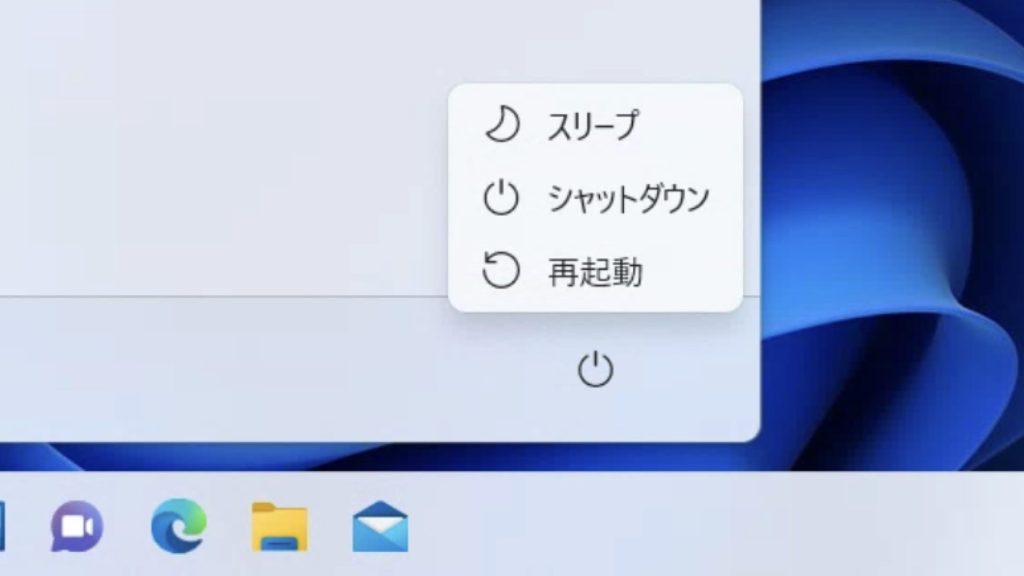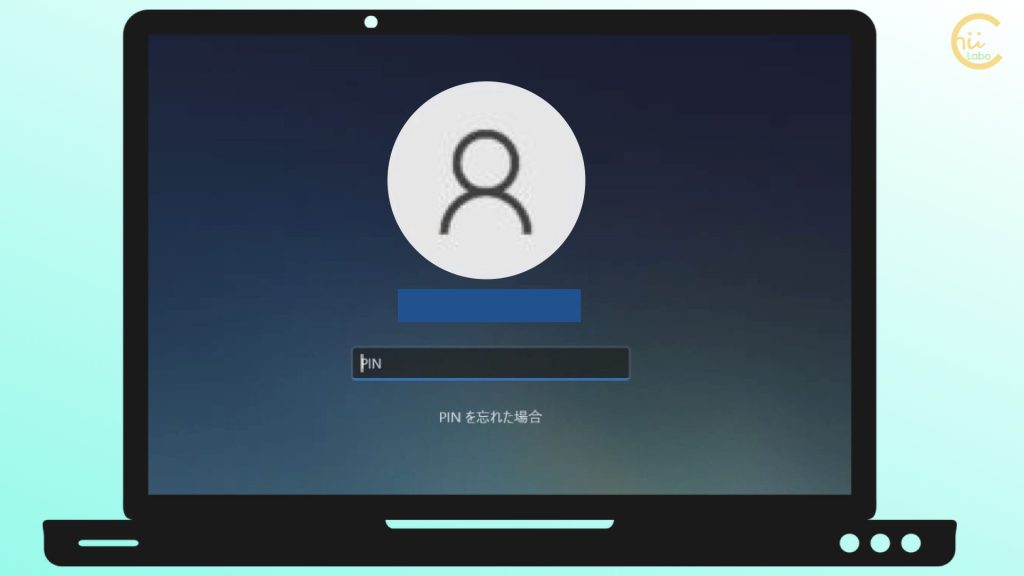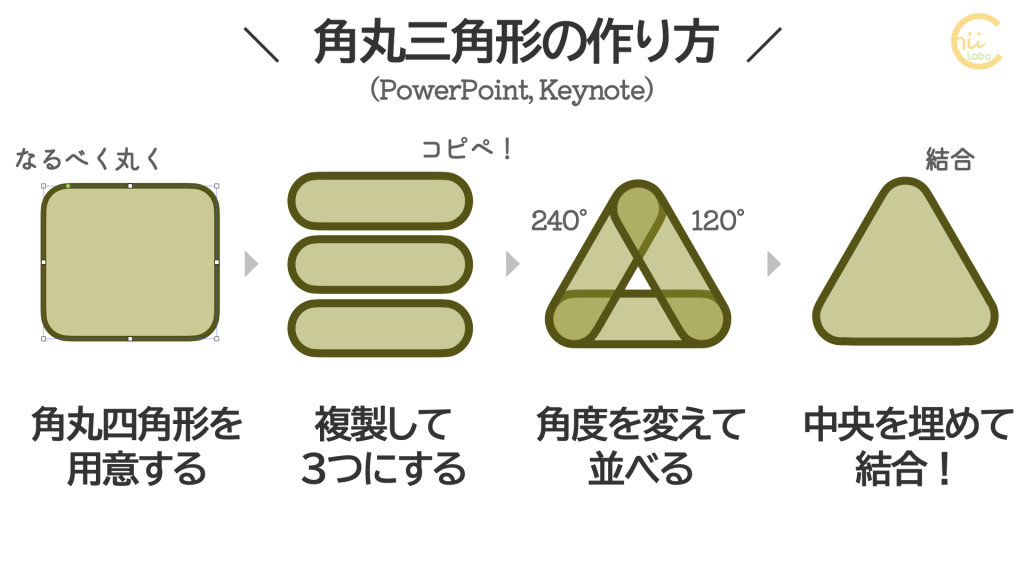パソコンを頻繁に利用する場合は、シャットダウンの代わりに スリープを活用すると、すぐに操作できるので便利です。
しかし、スマホと違って Windows 11では、通常の設定では スリープからパスワード入力なしで操作できるため、セキュリティのリスクがあります。
そこで、スリープを安全に使うためには、パソコンが自動でロックされるように設定します。
1. ロックとサインインの設定
Windows 11では、自動的にロックする設定が、3つの場所に分散しています。

2. スリープ解除時にサインイン画面に戻す設定
「設定」から、スリープ時に自動でロックすることができます。
「設定」ー「アカウント」ー「サインイン オプション」にある、
「しばらく操作しなかった場合に もう一度 Windows へのサインインを求めるタイミング」という項目があり、「PCのスリープを解除する時間」を選択します。
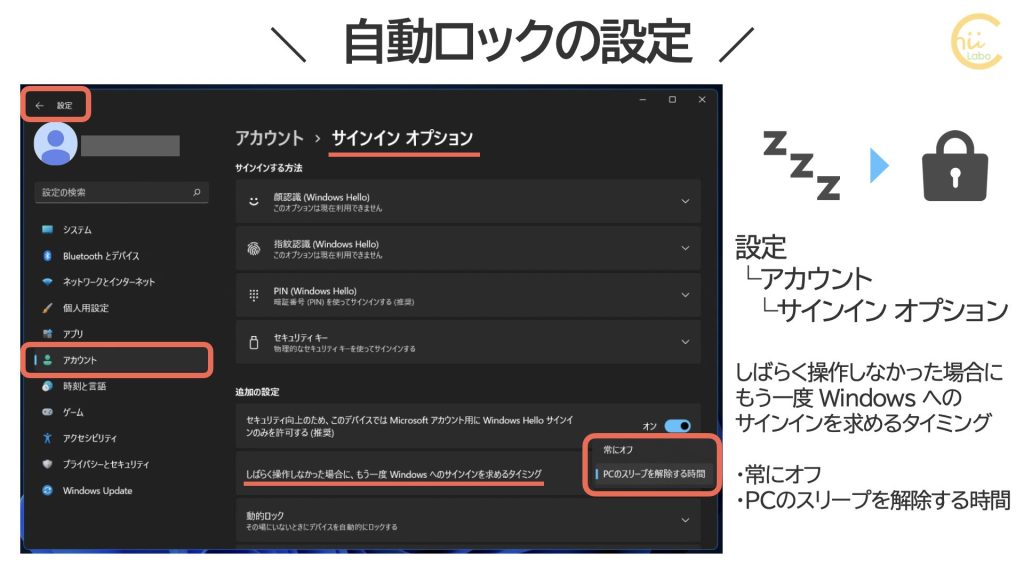

「PCのスリープを解除する時間」って?
この設定項目の日本語訳は、直訳調でやや意味が通りません。
英語版の原文を見てみます。

If you’ve been away, when should Windows require you to sign in again?
・Never
・When PC wakes up from sleep—
しばらく操作しなかった場合、もう一度 Windows へのサインインを求めるようにしますか?
・しない
・PCがスリープから復帰した時
これなら、正しく設定できたことがわかりますね。
3. 時間経過で自動的にスリープする設定
ちなみに、PCがスリープになるのは、
▶ スタートの電源ボタンから「スリープ」をクリックする
▶ PC本体の電源ボタンを押す
▶ 操作せずにスリープ時間が経過する
通常 PCを付けたまま持ち運ぶと、その間にスリープになっていますが、これは、「バッテリー駆動時にスリープにする時間」が設定されているからです。
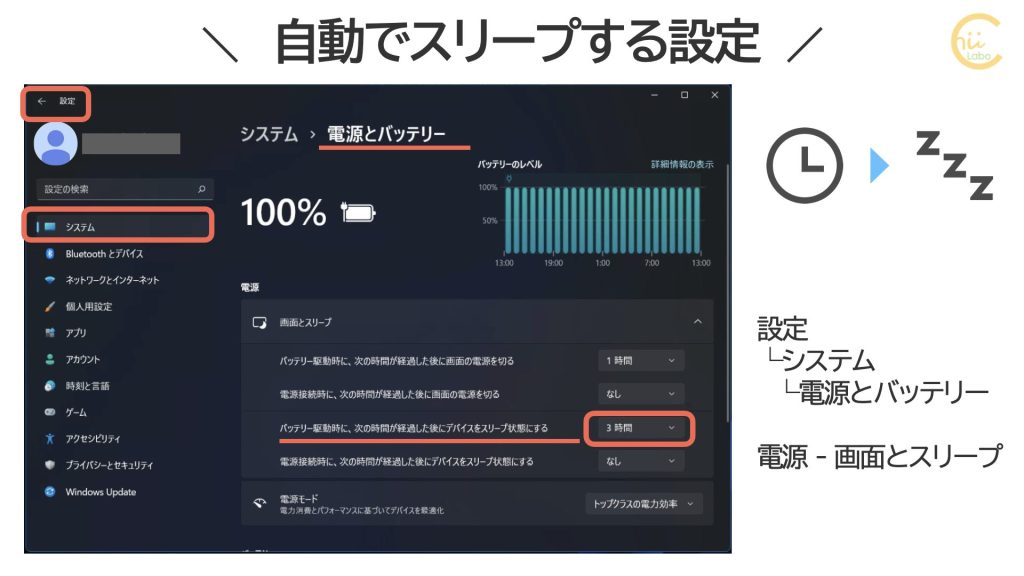
電源接続時でも、時間を設定しておけば、自動的にスリープ状態にすることができます。
4. 時間経過でロックする設定
時間経過でロックすることもできます。これは、スクリーン セーバーの設定から操作します。
「設定」ー「個人用設定」ー「スクリーン セーバー」から
「再開時にログオン画面に戻る」にチェックをつけ、
「待ち時間」を設定します。
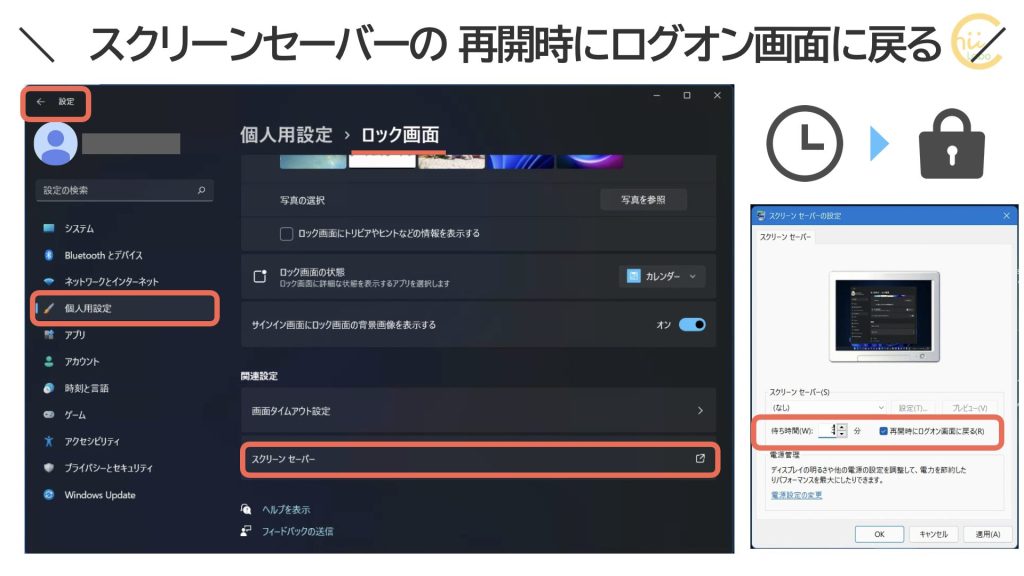
「スクリーン セーバーの設定」画面は、「ログオン画面」という用語が使われていますが、これは以前のWindowsの設定用画面だからです。「サインイン画面」と同じです。
こちらもどうぞ
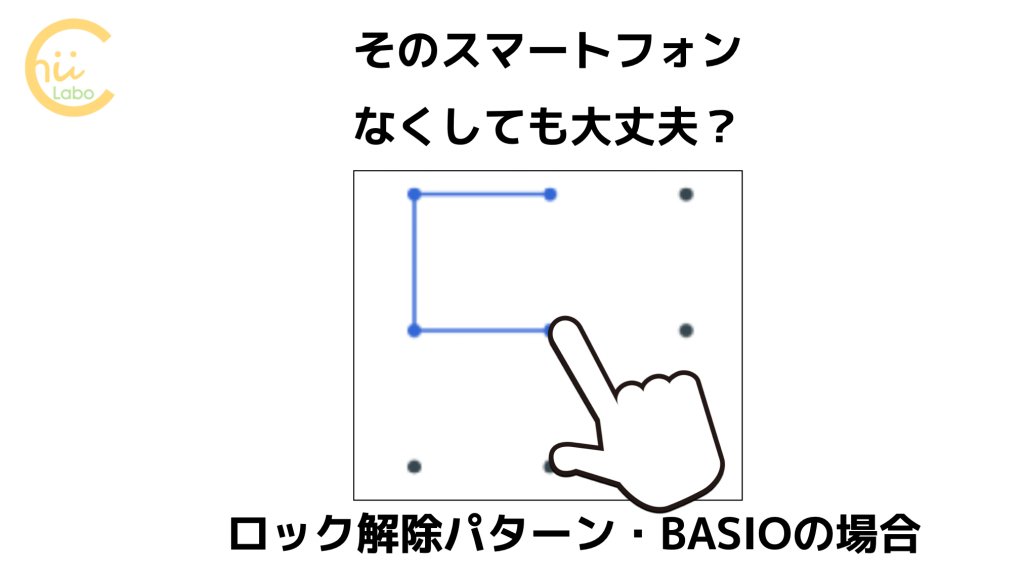
![[Windows 11] 消えていたBluetooth機能が復活した【Windows Update KB5011493】](https://chiilabo.com/wp-content/uploads/2022/04/image-14-15-1024x576.jpg)